电脑黑屏怎么用U盘装纯净版win10系统
电脑黑屏怎么用U盘装纯净版win10系统?随着社会的发展。电脑已经成为我们在日常工作、生活中不可或缺的工具。但用久了难免就会出现电脑蓝屏开不了机。遇到这个问题该如何处理呢?当然是重装系统呗。这里向大家推荐一款比较稳定的云骑士一键装机大师软件。下面就以云骑士装机大师为例给大家介绍。怎么使用U盘启动盘在电脑黑屏的情况下安装纯净版win10系统。
U盘装win10系统步骤阅读
1.准备好一个制作好的U盘PE系统启动盘。将U盘插在电脑的USB接口。开机不断按下启动U盘快捷键。2.选择有USB字样的选项并回车。选择对应电脑位数的PE系统进入。进入PE系统后自动打开云骑士PE安装工具。
3 .新机型选择Windows8 PE。老机型可以选择Windows 2003 PE。选择完毕后回车进入。
4.选择64位。如果电脑是32位的则选择32位。选择后回车进入。
5.勾选刚下载好的系统。最后点击安装系统。安装完成。
6.安装完成后点击重启。
U盘装win10系统操作步骤
01 准备好一个制作好的U盘PE系统启动盘。然后将U盘插在电脑的USB接口。开机并不断按下启动U盘快捷键。
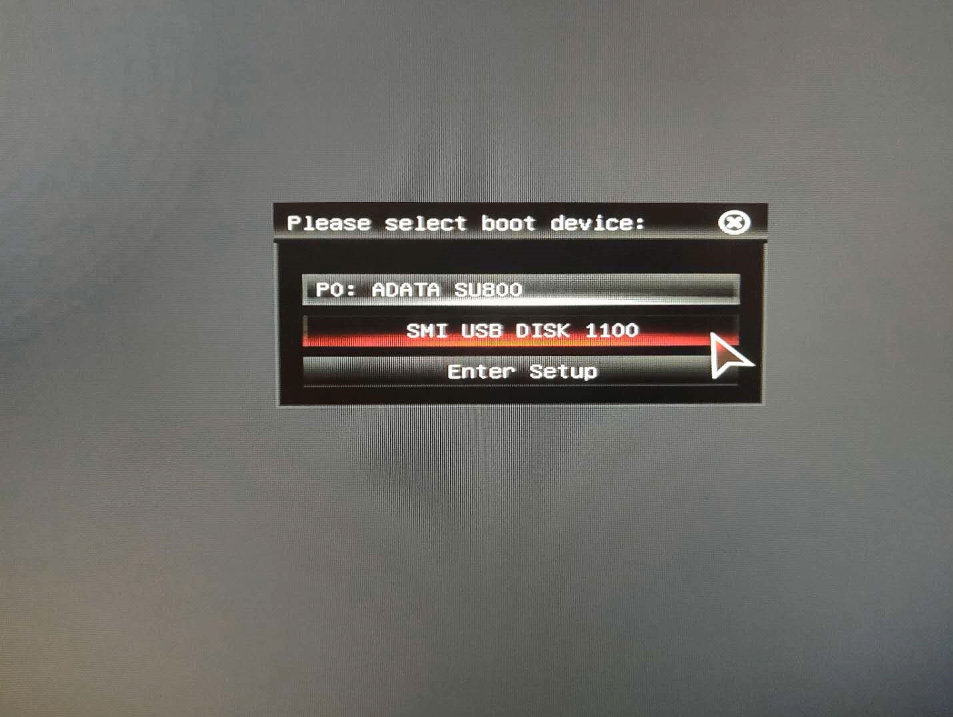
02 在进入系统启动菜单中选择有USB字样的选项并回车。
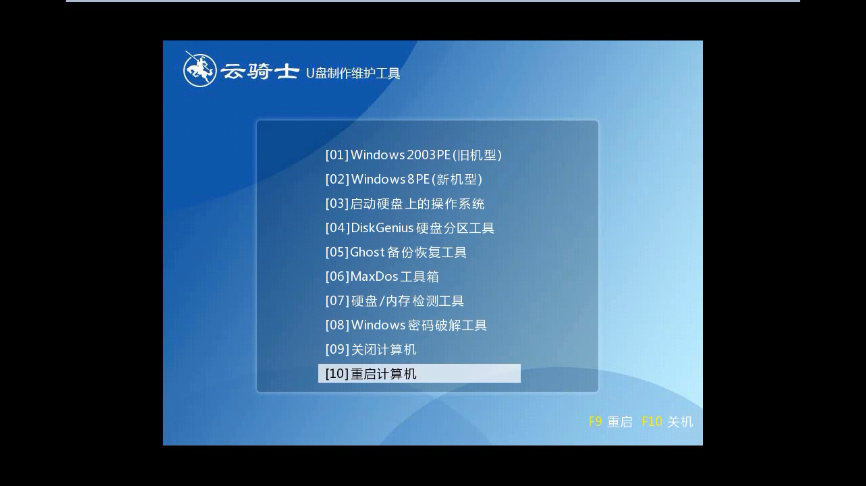
03 系统启动后会进入云骑士PE界面。新机型选择Windows8 PE。老机型可以选择Windows 2003 PE。选择完毕后回车进入。
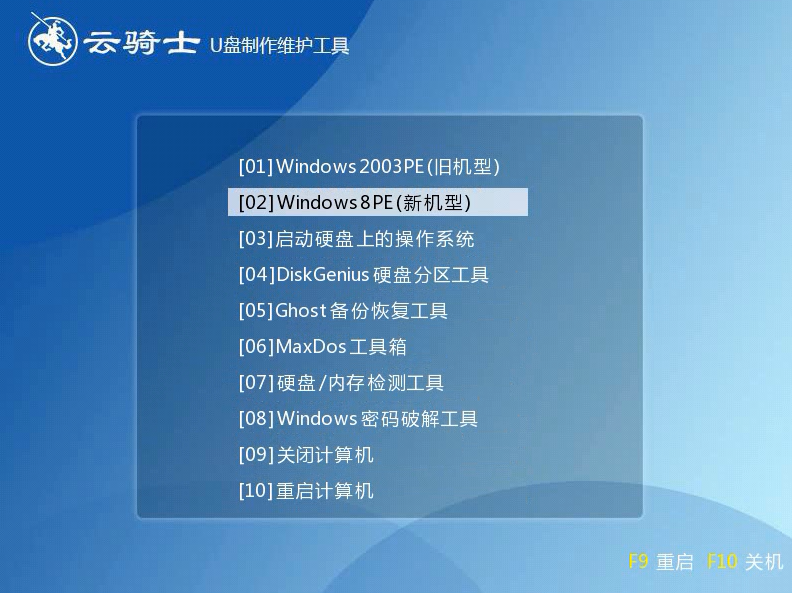
04 根据电脑位数选择进入PE系统。一般来说选择64位。如果电脑是32位的则选择32位。选择后回车进入。
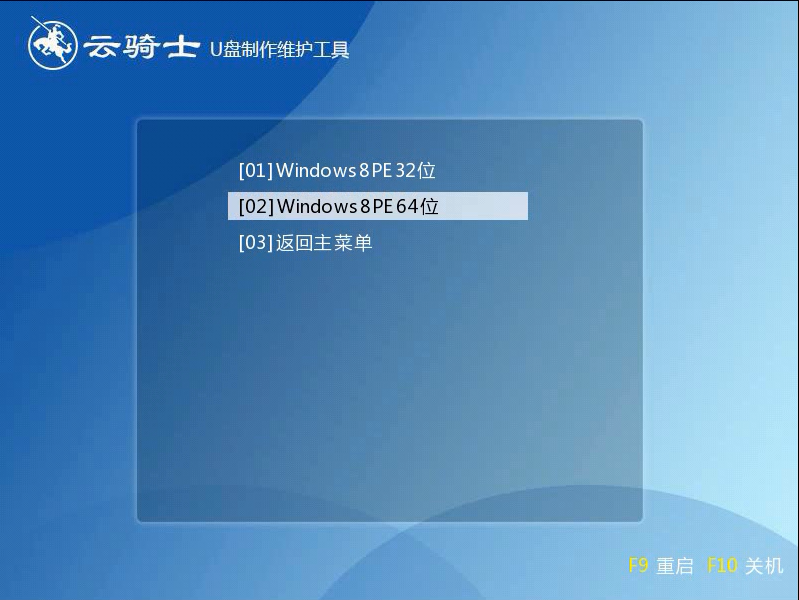
05 进入PE系统之后会自动打开云骑士PE安装工具。勾选刚下载好的win10系统。最后点击安装系统。之后请耐心等待。安装完成。
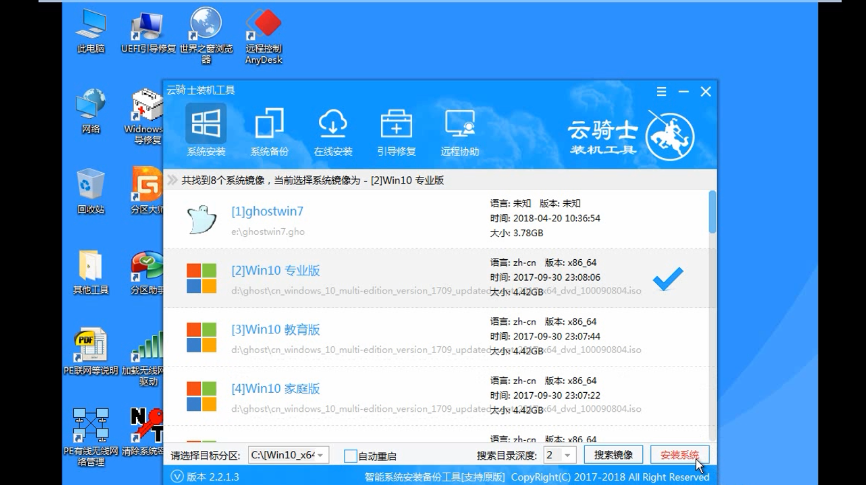
06 安装完成后点击重启。云骑士装机大师就会重启电脑并对系统进行安装。这里时间比较长请耐心等待下。在系统重启了两次以后就安装完成了。
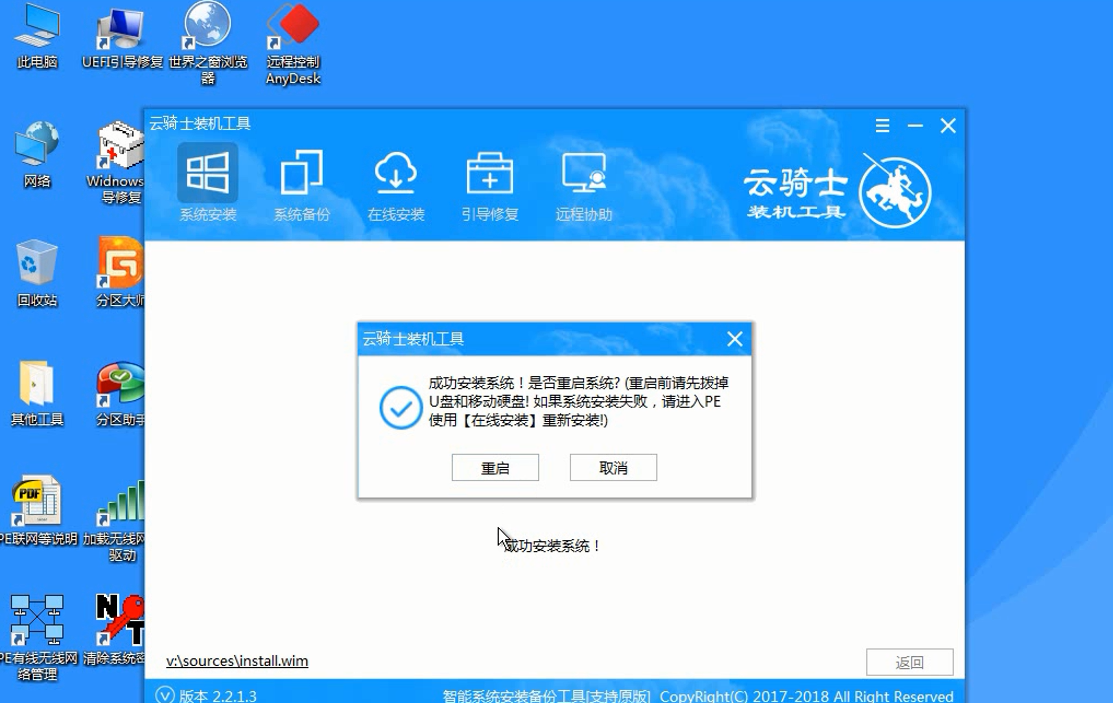
系统故障相关问题解答
u盘装系统重启后黑屏提示error 13:invalid or unsup?
电脑重启后却无法继续安装系统。出现错误 error 13:invalid or unsupported executable format(这个问题是普遍问题。所有电脑安装系统都会遇到此种情况。因此大家注意了解一下)
解析:
这种情况在安装系统时有没有出现。决定你安装系统前是否将第一启动调为USB启动。如果调为USB启动。那么进入WINPE安装系统。当复制完系统文件后。重启就出现上面错误。无法继续安装。因为它读取的是第一启动USB设备的盘。你刚才复制的系统文件在C盘。系统默认重启后无法读到硬盘的系统文件。
u盘装系统重启后黑屏提示error 13的解决方法:
1、开机后按F2进入BIOS。
2、用鼠标右键跳到Boot菜单。用下键跳到Hard disk Driver 。
3、回车进入。出现1st Drive 和2nd Drive。用+ - 号将HDD:XXXXXXXX跳到第一个。
4、按F10保存退出。
5、重启系统后。就出现了上面界面。系统就继续重装系统了。













